Integração do Microsoft Entra SSO com a plataforma Chengliye Smart SMS
Neste artigo, você aprenderá como integrar a Plataforma Chengliye Smart SMS com o Microsoft Entra ID. Chengliye Smart SMS Platform foi fundada em 2014, a empresa está envolvida principalmente no desenvolvimento de software e serviços de valor agregado de telecomunicações. É especializada em serviços como terminais SMS e transmissão de dados. Ao integrar o Chengliye Smart SMS Platform com o Microsoft Entra ID, você pode:
- Controle no Microsoft Entra ID quem tem acesso à Plataforma Chengliye Smart SMS.
- Permita que seus usuários entrem automaticamente na Plataforma Chengliye Smart SMS com suas contas Microsoft Entra.
- Gerencie suas contas em um local central.
Você configurará e testará o logon único do Microsoft Entra para a Plataforma Chengliye Smart SMS em um ambiente de teste. A Plataforma Chengliye Smart SMS suporta o logon único iniciado pelo IDP e o provisionamento de usuários Just In Time .
Pré-requisitos
Para integrar o Microsoft Entra ID com a Chengliye Smart SMS Platform, você precisa:
- Uma conta de usuário do Microsoft Entra. Se ainda não tiver uma, pode criar uma conta gratuitamente.
- Uma das seguintes funções: Administrador de Aplicativos, Administrador de Aplicativos na Nuvem ou Proprietário de Aplicativos.
- Uma assinatura do Microsoft Entra. Se não tiver uma subscrição, pode obter uma conta gratuita.
- Chengliye Smart SMS Platform single sign-on (SSO) habilitado para assinatura.
Adicionar aplicativo e atribuir um usuário de teste
Antes de iniciar o processo de configuração do logon único, você precisa adicionar o aplicativo Chengliye Smart SMS Platform da galeria Microsoft Entra. Você precisa de uma conta de usuário de teste para atribuir ao aplicativo e testar a configuração de logon único.
Adicionar Chengliye Smart SMS Platform a partir da galeria do Microsoft Entra
Adicione a Plataforma Chengliye Smart SMS da galeria de aplicativos Microsoft Entra para configurar o logon único com a Plataforma Chengliye Smart SMS. Para obter mais informações sobre como adicionar aplicativo da galeria, consulte Guia de início rápido: adicionar aplicativo da galeria.
Criar e atribuir usuário de teste do Microsoft Entra
Siga as diretrizes no artigo Criar e atribuir uma conta de usuário para criar uma conta de usuário de teste chamada B.Simon.
Como alternativa, você também pode usar o Assistente de Configuração de Aplicativo Empresarial. Neste assistente, você pode adicionar um aplicativo ao seu locatário, adicionar usuários/grupos ao aplicativo e atribuir funções. O assistente também fornece um link para o painel de configuração de logon único. Saiba mais sobre os assistentes do Microsoft 365..
Configurar o Microsoft Entra SSO
Conclua as etapas a seguir para habilitar o logon único do Microsoft Entra.
Entre no centro de administração do Microsoft Entra como pelo menos um administrador de aplicativos na nuvem.
Navegue até Identity>Applications>Enterprise applications>Chengliye Smart SMS Platform>Single sign-on.
Na página Selecione um método de logon único, selecione SAML.
Na página Configurar logon único com SAML, selecione o ícone de lápis para Configuração Básica de SAML para editar as configurações.

Na seção Configuração Básica do SAML, o usuário não precisa executar nenhuma etapa, pois o aplicativo já está pré-integrado ao Azure.
Na página Configurar logon único com SAML, na seção Certificado de Assinatura SAML, clique no botão copiar para copiar a URL de Metadados de Federação de Aplicativos e salvá-la em seu computador.
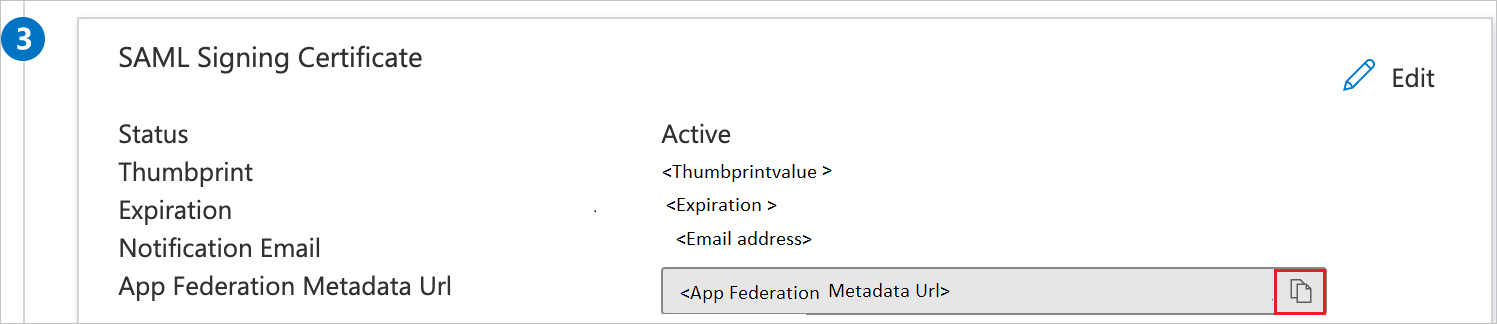
Configurar o SSO da plataforma Chengliye Smart SMS
Para configurar o logon único no lado da Plataforma Chengliye Smart SMS, você precisa enviar a URL de Metadados da Federação de Aplicativos para a equipe de suporte da Plataforma Chengliye Smart SMS. Eles definem essa configuração para ter a conexão SAML SSO definida corretamente em ambos os lados.
Criar usuário de teste da Plataforma Chengliye Smart SMS
Nesta seção, um usuário chamado B.Simon é criado na Chengliye Smart SMS Platform. A plataforma Chengliye Smart SMS suporta provisionamento de usuário just-in-time, que é habilitado por padrão. Não há nenhum item de ação para você nesta seção. Se um usuário ainda não existe na Chengliye Smart SMS Platform, um novo é normalmente criado após a autenticação.
SSO de teste
Nesta seção, você testa sua configuração de logon único do Microsoft Entra com as seguintes opções.
Clique em Testar este aplicativo e você deve estar automaticamente conectado à plataforma Chengliye Smart SMS para a qual você configurou o SSO.
Você pode usar o Microsoft My Apps. Quando você clica no bloco Chengliye Smart SMS Platform no My Apps, você deve estar automaticamente conectado à Chengliye Smart SMS Platform para a qual você configurou o SSO. Para obter mais informações, consulte Microsoft Entra My Apps.
Próximos passos
Depois de configurar a Chengliye Smart SMS Platform, você pode impor o controle de sessão, que protege a exfiltração e a infiltração dos dados confidenciais da sua organização em tempo real. O controle de sessão se estende do Acesso Condicional. Saiba como impor o controlo de sessão com o Microsoft Cloud App Security.
Comentários
Brevemente: Ao longo de 2024, vamos descontinuar progressivamente o GitHub Issues como mecanismo de feedback para conteúdos e substituí-lo por um novo sistema de feedback. Para obter mais informações, veja: https://aka.ms/ContentUserFeedback.
Submeter e ver comentários